Telepítés és beállítás az OTTPLAYER TV -ben

- 1751
- 217
- Major Gergely
A modern intelligens TV -k új technológiát támogatnak a csatornákkal való munkához - Ottplayer. Egyes tulajdonosok még nem tudnak erről, bár ez a funkció nagyon hasznos, ezért javasoljuk, hogy fontolja meg annak képességeit, valamint a műszaki beállításokat.

Mi az OTT
Ha emlékszel, korábban a csatornák számát a releváns csomagok vásárlása a műholdas televíziós operátorokon keresztül nyújtotta. A készlet mennyiségétől függően az ár egyáltalán nem lehet kicsi, és olyan műsorszóró termékeket is tartalmazott, amelyeket senki sem néz ki, de még mindig fizet.
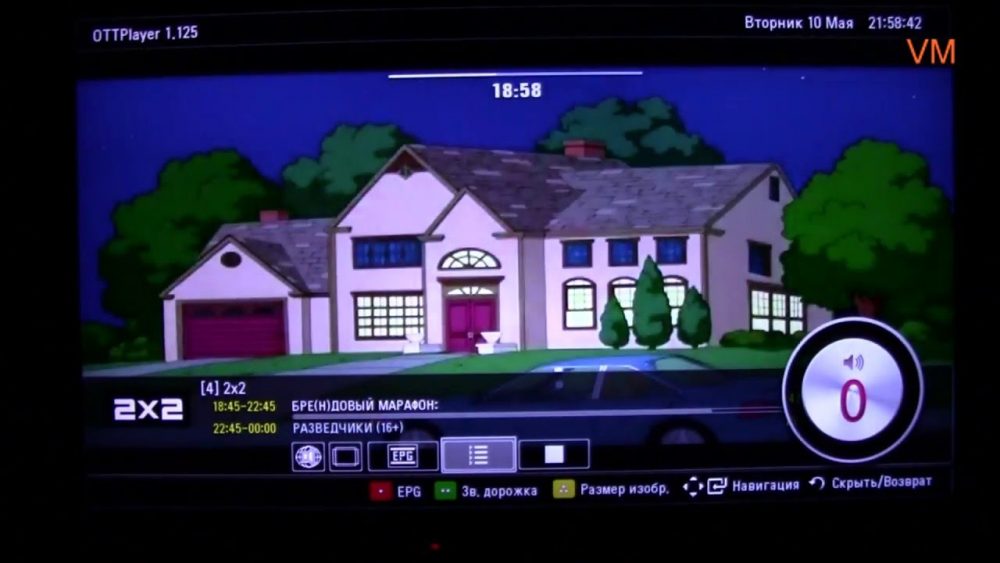
Tehát az OTT egy olyan technológia, amely lehetővé teszi az érdekes csatornák önálló kiválasztását, a program készítését és szinte semmit. Csak az internet -hozzáférésre van szüksége. A műsorszóró rács megszervezéséhez javasoljuk, hogy telepítsen egy speciális OTT -lejátszót.
Az OTT -játékos előnyei
Ennek a játékosnak számos előnye van:
- Ez egy ingyenes alkalmazás, de nincs bosszantó hívása.
- A helyes működéshez elegendő 1 GB RAM.
- Különböző eszközökhöz alkalmas: tabletták, okostelefonok, TV -k. Az interfész minden platformhoz adaptálva, a távirányító segítségével könnyen vezérelheti azt.
- HLS, RTSP, TS, RTMP technológiákkal működik, amely lehetővé teszi az információk feldolgozását ezekből a kódolásokból (az összeférhetetlenség gyakorlatilag kizárva).
- Automatikusan hangolja a műsorszóró rácsot.
- Csoportosíthatja a tartalmat kategóriák szerint: tetszik, nemrégiben megtekintett stb. P.
- Megnézheti mind a csatornák, mind a rekordok egyenes levegőjét, megállhatja és visszatekerheti a videót.
Hogyan kell telepíteni az OtTplayer -t a Philips Smart TV -re
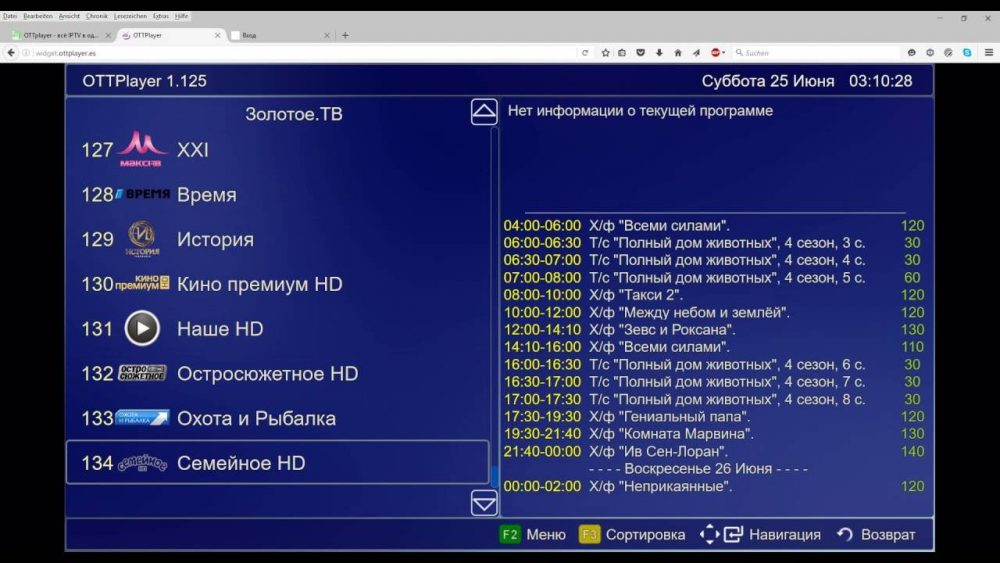
- Lépjen az OTTPlayer webhelyre.ES, mielőtt a lejátszót közvetlenül a TV -be állítja, és hozzon létre egy fiókot. Ne feledje a bejelentkezési és jelszavát.
- Kapcsolja be a TV -t, és írja be az App Store -t - ott megtalálja az Ottplayer -t. Várja meg, amíg a telepítés befejeződik.
- Írja be a programot, és kattintson a jobb "Beállítások" elemre. Célja a rendszerben a fent említett webhely adatait. Kattintson a "Visszaadás" és a "Beállítások alkalmazása" elemre. Ettől a pillanattól kezdve kialakíthatja a lejátszási listáját, a tippekre összpontosítva.
Hogyan konfigurálhatjuk az OTTPlayer -t a Sony TV -n
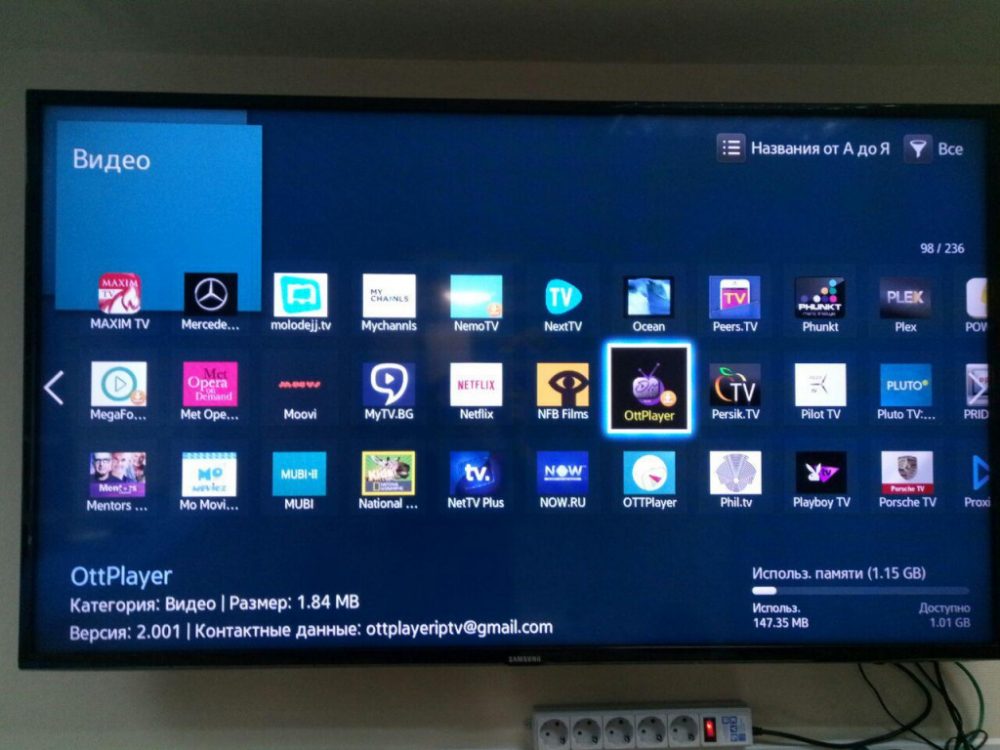
Úgy gondoljuk, hogy már tudja, hogyan kell használni az alkalmazáskatalógust. Mint a legutóbbi alkalommal, ott kell találnia egy lejátszót, telepítenie kell, majd a következőket kell tennie:
- Nyissa meg az "All alkalmazás" - "Opera TV" - "Fejlesztők számára" részt.
- Nyomja meg az "URL Loader" ikont, és írjon be egy linket az erőforráshoz, amelyről már beszéltünk.
- Kattintson a "Go" gombra, és a jobb oldalon megnyílt ablakban egy fogaskerék található.
- Írja be a bejelentkezést és a jelszót.
- Adja hozzá a lejátszási listát. Megjelenik egy videó, és meglátja, hogy a skála megfelelő -e a képernyőn. Ha nem, akkor azt a sárga gomb szabályozza.
Hogyan telepítsünk egy kisállat -lejátszót egy Samsung TV -re
Az Ottplayer widget beállítása után folytathatja a beállítást:
- Futtassa az alkalmazást. Megjelenik a bemeneti sor, és a virtuális billentyűzet - Készítsen valamilyen nevet a TV -jének, és írja be ide.
- Nyissa meg a "Samsung TV beállításokat".
- Húzza be a bejelentkezést és a jelszót a webhelyről.
- Kattintson a piros gombra, hogy minden megmaradjon. Ha ezt nem teszed, akkor újra meg kell töltenie a mezőket. Ha téved, kattintson a "Vissza" gombra, és térjen vissza az előző állapotba.
Hogyan lehet hozzáadni az IPTV lejátszási listákat az OTT -lejátszóhoz
Most beszéljünk arról, hogy hová, hova és hogyan lehet letölteni az OTT -lejátszó lejátszási listáit. Ezek szöveges fájlok bővítéssel .M3U és tárolja a videofelvételek linkeit. Vannak olyan webhelyek, amelyek kínálják a gyűjteményeket - letölthet és használhat, de legyen óvatos: Ne bízzon a kétes forrásokban.
A következő képlet szerint saját maga készítheti el őket a „Jegyzettömb” -ben is:
- #Extm3u (változatlanul írva);
- #ExtInf: 0, komédia (csatorna neve);
- http: // nazvanie.Com/online/lejátszás/145 (link az erőforráshoz).
Az egyik dokumentumban az egész kiválasztását összegyűjteni kell, így meg kell tervezni, majd kattintson a "Fájl" - "Mentés As ..." elemre, válassza az "All Format" és mentse el a "Név néven.M3U ".
Ezenkívül lehetőség van arra, hogy letöltse valaki dokumentumát egy lejátszási listával, és csak javítsa ki néhány linket, és helyettesítse az érdektelen dolgot valami érdemesre. Tehát nem kell folyamatosan ellenőriznie az adott mintát, és aggódnia kell, hogy valahol hibát követtek el.
Hogyan lehet hozzáadni egy kész -készített lejátszási listát a lejátszóhoz:
- Lépjen az OTTPlayer webhelyre.Es a saját neve alatt;
- Nyissa meg a "Playlists" - "Új lejátszási listát";
- Nevezze meg valahogy, de akkor egyértelmű lenne számodra, hogy mit tartalmaz;
- Helyezze be a linket a forráshoz, vagy csatolja ugyanazt a fájlt, amelyet korábban létrehozott (letöltött);
- Jelölje meg, hogy mely eszközöket fogja lejátszani (a TV -n kívül lehet okostelefon, táblagép vagy számítógép);
- Kattintson a "Küldés" gombra;
- Most nyissa meg újra a lejátszó widget, újra hátra;
- Látni fog egy lejátszási listát, amely készen áll a munkára - bekapcsolhat és megnézheti.
Természetesen ez a séma nemcsak a videotartalom szempontjából releváns: a zenei gyűjtemények ugyanúgy jönnek létre. Készítheti mind a rövid tematikus lejátszási listákat, mind a hosszú, amely több órán keresztül fog játszani - ez minden a vágyától függ.
- « Hogyan készítsünk online vasét a számítógépén
- Miért nem sikerült e -mailt küldeni, és hogy meg lehet -e javítani? »

